Was ist CustomSuccess?

BenutzerdefinierteErfolg ist ein Schadprogramm für Browser, das das System unbefugt infiziert. Normalerweise dringt CustomSuccess über kostenlose Programme in das System ein, die ohne Ihr Wissen Browser hacken und deren Einstellungen ändern. Viren für den Mac sind nicht besonders gefährlich, aber sie sind nicht harmlos, sie beeinträchtigen die Leistung des Computers und Ihren Komfort auf dem Computer. Alle Betrügereien dieses Virus auf Ihren Computern bringen den Entwicklern Gewinn. CustomSuccess zwingt Sie dazu, auf Pop-ups auf dem Bildschirm Ihres Geräts zu klicken und Sie auf bösartige Websites umzuleiten und Sie vielen Werbungen auszusetzen, was zu einer Infektion des Systems führen kann.
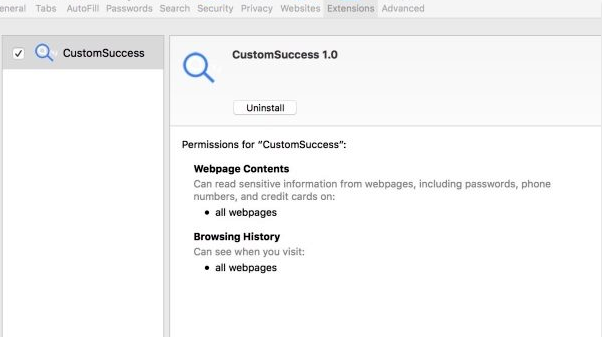
Die Hauptaufgabe dieses Virus besteht darin, so viele Benutzer wie möglich auf gesponserte Websites umzuleiten und Werbung anzuzeigen, um den Eigentümern Einnahmen zu verschaffen. Um Ihr System vor weiteren Infektionen durch Betrüger zu schützen, entfernen Sie CustomSuccess von Ihrem Mac.
So entfernen Sie CustomSuccess
- CustomSuccess automatisch entfernen
- Rogue-Anwendungen löschen
- Entfernen Sie CustomSuccess aus Browsern
- So schützen Sie Ihren PC vor CustomSuccess und anderer Adware
CustomSuccess automatisch entfernen
Um CustomSuccess schnell von Ihrem Mac OS zu entfernen, können Sie einen Scan mit Norton; Es ist ein großartiges Antivirenprogramm, das CustomSuccess von Ihrem Mac entfernen kann.
Andere Apps, die CustomSuccess möglicherweise vom Mac entfernen können:
CleanMyMac.
Gehen Sie zu Anwendungen Ordner und löschen Sie CustomSuccess und andere neue und verdächtige Apps.
- Wählen Sie im oberen Menü Go => Anwendungen.
- Ziehen Sie eine unerwünschte Anwendung auf das Müll Behälter.
- Klicken Sie mit der rechten Maustaste auf Müll und wählen Sie Papierkorb leeren.
Entfernen Sie CustomSuccess aus den Browsern:
Entfernen Sie CustomSuccess und andere verdächtige Erweiterungen und ändern Sie dann die Startseite des Browsers, die neue Registerkarte, die Startseite und die Standardsuchmaschine.
Entfernen Sie CustomSuccess aus Safari:
- Wählen Sie im oberen Menü Safari => Voreinstellungen.
- Auswählen Erweiterungsoptionen Tab.
- Wählen Sie eine Erweiterung aus, die Sie löschen möchten, und klicken Sie auf Deinstallieren Knopf daneben.
Entfernen Sie CustomSuccess aus Google Chrome:
- Klicken Sie auf die Menüschaltfläche mit den drei Punkten
 .
. - Auswählen Mehr Optionen => Erweiterungsoptionen.
- Suchen Sie eine Erweiterung, die Sie löschen möchten, und klicken Sie auf ENTFERNEN darunter.
- Klicken Sie auf Kostenlos erhalten und dann auf Installieren. Entfernen im Dialogfeld
CustomSuccess aus Mozilla Firefox entfernen:
- Klicken Sie auf die Menüschaltfläche
 und wählen Sie Add-ons.
und wählen Sie Add-ons. - Gehen Sie zu Erweiterungsoptionen Tab.
- Um ein Add-On zu deinstallieren, klicken Sie auf Entfernen Knopf daneben.
So schützen Sie Ihren Mac vor CustomSuccess und anderer Adware:
- Holen Sie sich eine leistungsstarke Anti-Malware-Software, die PUPs erkennen und beseitigen kann. Es wäre auch eine gute Idee, mehrere On-Demand-Scanner zu haben.
- Halten Sie Ihr Betriebssystem, Ihre Browser und Ihre Sicherheitssoftware auf dem neuesten Stand. Malware-Ersteller finden ständig neue Browser- und Betriebssystem-Schwachstellen, die sie ausnutzen können. Software-Autoren veröffentlichen ihrerseits Patches und Updates, um die bekannten Schwachstellen zu beseitigen und die Wahrscheinlichkeit des Eindringens von Malware zu verringern. Die Signaturdatenbanken des Antivirenprogramms werden täglich und noch häufiger aktualisiert, um neue Virensignaturen aufzunehmen.
- Laden Sie uBlock Origin, Adblock, Adblock Plus oder eine der ähnlichen vertrauenswürdigen Erweiterungen herunter und verwenden Sie sie, um Werbung von Drittanbietern auf Websites zu blockieren.
- Laden Sie keine Software von nicht verifizierten Websites herunter. Sie können ganz einfach einen Trojaner herunterladen (Malware, die vorgibt, eine nützliche Anwendung zu sein); oder einige unerwünschte Programme könnten zusammen mit der App installiert werden.
- Seien Sie bei der Installation von Freeware oder Shareware vernünftig und überstürzen Sie den Vorgang nicht. Wählen Sie den benutzerdefinierten oder erweiterten Installationsmodus, suchen Sie nach Kontrollkästchen, die Sie um Erlaubnis zur Installation von Apps von Drittanbietern bitten, und deaktivieren Sie sie. Lesen Sie die Endbenutzer-Lizenzvereinbarung, um sicherzustellen, dass nichts anderes installiert wird. Sie können natürlich Ausnahmen für die Apps machen, die Sie kennen und denen Sie vertrauen. Wenn es nicht möglich ist, die Installation unerwünschter Programme abzulehnen, empfehlen wir Ihnen, die Installation vollständig abzubrechen.
 .
.